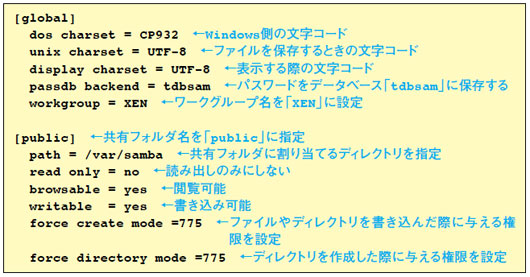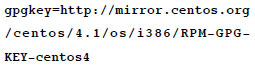SOHOや自宅で,Red Hat Enterprise Linux(RHEL)を導入したサーバーを2台使う。ぜいたくな使い方だが,これに近いことは簡単に実現できる。RHELのクローンOSで無償で入手できる「CentOS」と仮想化技術「Xen」を組み合わせる手法だ。
(5)各サーバー環境を構築
サーバーに割り当てる2つのゲストOS「Xen-inet」と「Xen-lan」が起動できれば,サーバー設定は通常通りに行えばよい。
ゲストOSには,ドメイン設定ファイルで指定したディスクとネットワーク,メモリー以外にアクセスできないという制限があるだけで,それ以外は,1台のマシン上にCentOSを導入して使っている場合と同じだ。では,順番に,Webサーバーとファイル共有サーバーの構築方法を紹介していこう。
Webサーバーに仕立てる
まず,Xen-inetのコンソールを再び表示させる。それには,

のようにxm consoleコマンドに仮想サーバー名を指定する。「************ REMOTE CONSOLE: CTRL-] TO QUIT ********」が表示されたら,〔Enter〕キーを押す。これでXen-inetのコンソールに切り替わる。切り替わったら,rootでログインし,passwdコマンドでパスワードを設定しておこう。

前述したyum groupinstallコマンドにより,Xen-inetには既にWebサーバーとして運用するために必要なソフトが導入されている。よって,

と実行するだけで,Apache HTTP Serverが起動する。実際に,別のマシンのWebブラウザからXen-inetに設定したIPアドレスを指定し,CentOSのテスト・ページを閲覧できることを確認してみよう。
ファイル共有サーバーに仕立てる
続けて,Sambaを用いたファイル共有サーバーも構築しよう。〔Ctrl〕キーと〔]〕キーを同時に押し,いったんXen-inetのコンソールを終了する。今度は,

のように入力し,Xen-lanのコンソールに切り替える。同じくrootのパスワードを設定しておく。
Xen-lanにも既に,ファイル共有サーバーとして運用できるように必要なソフトがインストールされている。ただしファイル共有サーバーの場合,立ち上げるには若干の設定が必要だ。
●コンピュータ名の設定
Sambaでは,Linuxのホスト名がMicrosoftネットワークのコンピュータ名としてそのまま利用される。現在の設定では「localhost」になっているが,このままではWindows搭載機から接続した際にエラーが表示されてしまう。「localhost」ではないホスト名に変更しよう。
変更する手順は以下の通りだ。まず/etc/sysconfig/networkファイルにある「HOSTNAME=localhost.localdomain」の「localhost」部分を,任意の名前に書き換える。
例えば,ホスト名を「xensamba」にするなら,
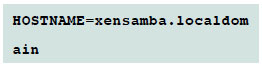
と書き換えればよい。設定し終えたら,ネットワークを再起動する。
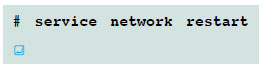
●Sambaの設定
利用環境に合わせたSambaの設定も必要だ。Sambaの設定は/etc/samba/smb.confファイルに書き込む。図14が筆者が行った設定だ。
|
|
| 図14●Sambaの設定 この設定で,ワークグループ「XEN」に所属するコンピュータ名「xensamba」の/var/sambaディレクトリを,共有フォルダ「public」として利用できる。 [画像のクリックで拡大表示] |
この設定では,ワークグループ「XEN」に所属するコンピュータ名「xensamba」の/var/sambaディレクトリを,共有フォルダ「public」として利用できるようにした。/var/sambaディレクトリが存在しないため,次のように作成する
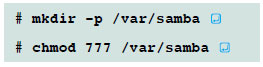
さらに,この共有フォルダにアクセスできるユーザーを「tdbsam」というデータベースに登録する。
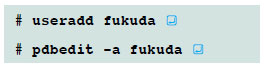
のように,useraddコマンドにユーザーID(この例では「fukuda」)を指定してLinuxのユーザーとして登録したあと,pdbeditコマンドに-aオプションを付けてSambaのユーザーとして登録する。ここで入力を求められるパスワードが,共有フォルダにアクセスするパスワードになる。
以上2つの設定を行ったら,

を実行して,Sambaのデーモンを起動する。これで,Windows搭載機の「マイ ネットワーク」などから共有フォルダにアクセスできる。
|